Installeren Emacs-editor op Raspberry Pi moeten de gebruikers deze handleiding volgen.
Installeer Emacs Editor op Raspberry Pi
emacs is een lichtgewicht teksteditor die u rechtstreeks via de Raspberry Pi-repository kunt installeren. Maar werk daarvoor de repository bij via de onderstaande opdrachten:
$ sudo apt-update
$ sudo apt-upgrade
Installeer nu Emacs-editor via het onderstaande commando:
$ sudo apt install emacs -y
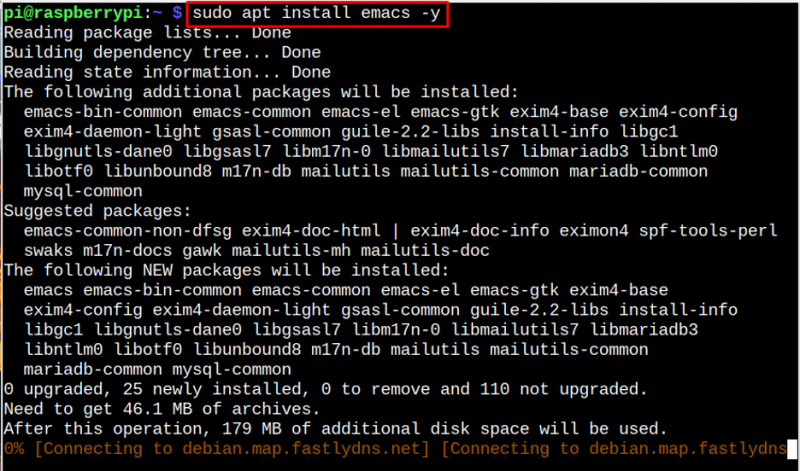
U kunt de Emacs-editor installatie vanaf de volgende opdracht:
$ emacs --versie
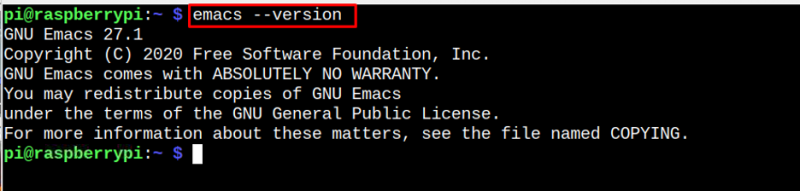
Voer Emacs uit op Raspberry Pi
Op Raspberry Pi kun je rennen Emacs-editor via terminal met behulp van de volgende opdracht:
$ emacs
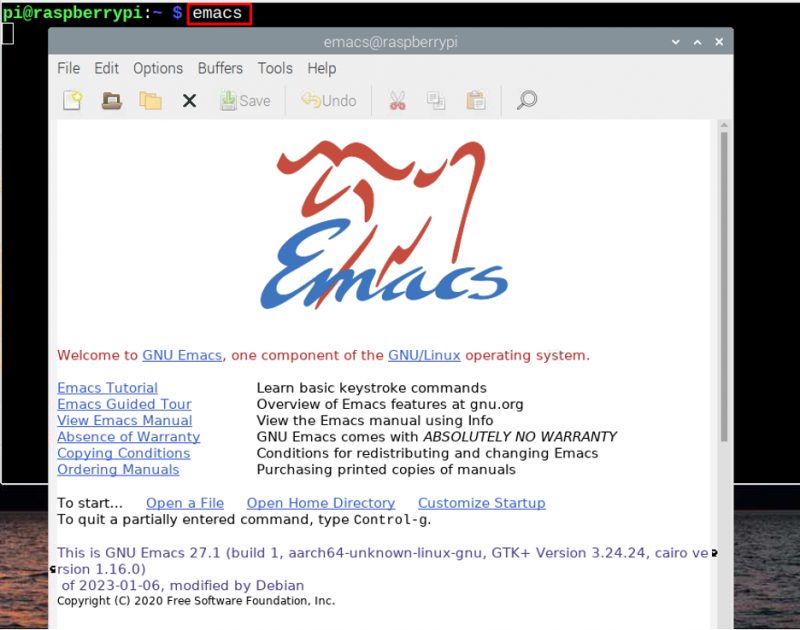
Om een bestand op de terminal door te voeren emacs editor, volg de onderstaande stappen:
$ emacs 
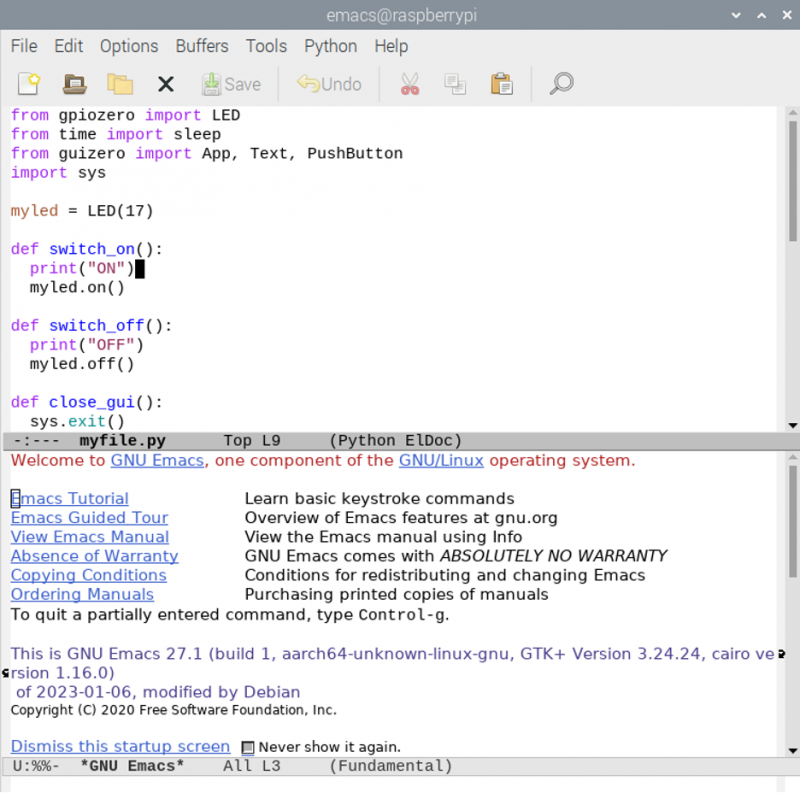
Als u de Emacs-editor GUI-applicatie, ga naar het Raspberry Pi Application-menu en voer het uit Emacs (GUI) van de 'Programmeren' sectie.
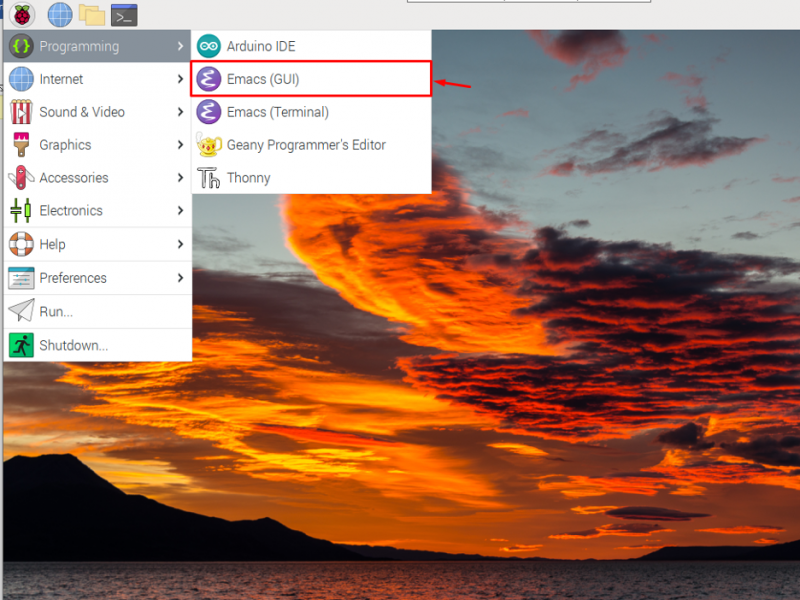
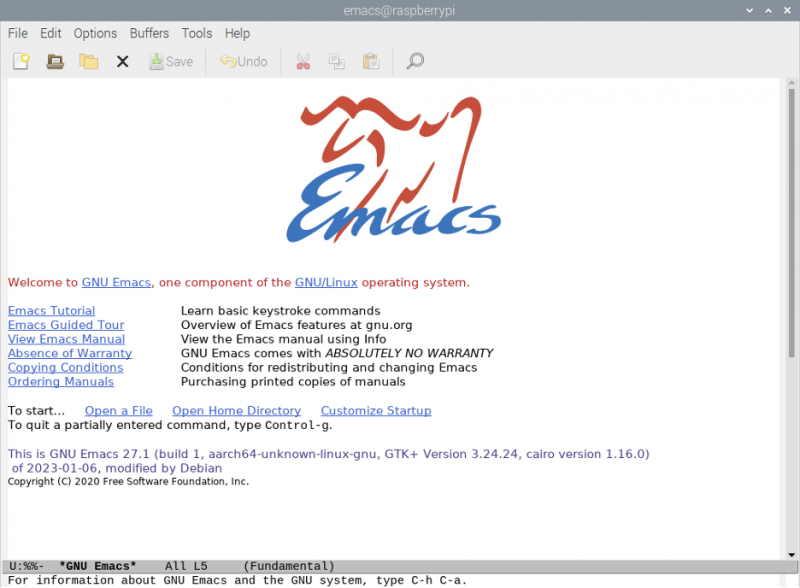
U kunt elk bestand openen via de terminal of GUI en beginnen met bewerken op het Raspberry Pi-systeem Emacs-editor .
Verwijder Emacs Editor op Raspberry Pi
Als je het niet leuk vindt om te gebruiken Emacs-editor , je kunt het op elk moment van het Raspberry Pi-systeem verwijderen met de volgende opdracht:
$ sudo apt verwijder emacs -y 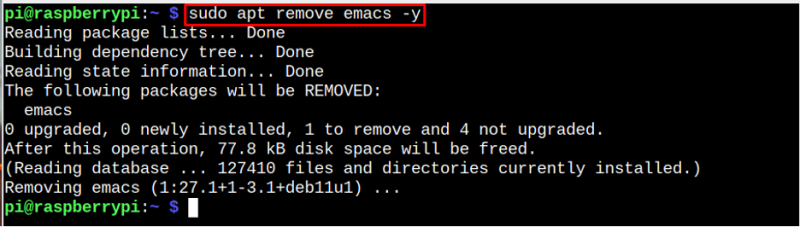
Conclusie
emacs is een eenvoudige teksteditor die elk bestand kan uitvoeren en bewerken vanaf de terminal of via de GUI. Gebruikers van Raspberry Pi kunnen deze editor eenvoudig installeren via apt-pakketbeheerder commando. De editor kan vervolgens worden geopend vanaf de terminal of via de GUI vanuit het toepassingsmenu. De gebruikers kunnen deze editor ook verwijderen via de 'geschikt verwijderen' commando voor het geval ze het niet meer in het systeem willen gebruiken.